Dans cet exercice, vous modifierez une liste de composants pour attribuer des codes de coût aux composants du réseau de canalisations lors de leur création. Vous apprendrez également à attribuer des codes de coût à des composants du réseau de canalisations existants.
Cet exercice est la suite de l'Exercice 2 : Attribution de codes de coût à des objets AutoCAD.
Définition des paramètres de l'option de métré
- Ouvrez le fichier Quantities-3.dwg qui se trouve dans le dossier des dessins de didacticiels.
Ce dessin contient un site commercial comprenant une empreinte de construction, un parking et des voies d'accès. Le site contient également un réseau d'égout pluvial disposant de canalisations et de plusieurs types de regards.
- Cliquez sur l'onglet

 Trouver.
Trouver.
- Dans la vue QTO Manager, cliquez sur
 .
.
- Dans la boîte de dialogue Paramètres de la commande de métré, sous Calculer les options de métré, spécifiez les paramètres suivants :
- Type de calcul : 3D
- Type de longueur de canalisation : Vers les bords intérieurs
Ces paramètres spécifient que les longueurs de canalisation seront rapportées, à l'aide de la distance de bout en bout, depuis le bord intérieur de chaque regard.
- Cliquez sur OK.
Ajout de codes de coût à un réseau de canalisations
- Dans le dessin, sélectionnez un composant du réseau de canalisations. Cliquez sur l'onglet Réseaux de canalisations
 le groupe de fonctions Modification
le groupe de fonctions Modification Trouver.
Trouver.
- Dans la boîte de dialogue Propriétés du réseau de canalisations, sous l'onglet Paramètres de présentation, sous Liste des composants du réseau, cliquez sur
 Modifier la sélection actuelle.
Modifier la sélection actuelle.
- Dans la boîte de dialogue Liste des composants du réseau, sous l'onglet Canalisations, développez le menu Egout d'eau de pluie
 catégorie Canalisation en béton.
catégorie Canalisation en béton.
- Dans la rangée 18 inch RCP, cliquez sur
 .
.
- Dans la boîte de dialogue Liste de coûts, développez la catégorie
 Favoris.
Favoris.
- Dans la catégorie
 Favoris, sélectionnez ID coût 60201-0600.
Favoris, sélectionnez ID coût 60201-0600.
- Cliquez sur OK.
- Cliquez sur l'onglet Regards.
- Répétez les étapes 4 à 7 pour attribuer des coûts aux regards suivants :
Regard ID coût 51 x 6 x 51 pouces Tête de buse rectangulaire en béton Mat_CONC. 60103-0100 Regard excentrique 48 dia 24 dormant 24 cône 5 mur 6 plancher Mat_CONC. 60403-1100 60409-0500 - Cliquez trois fois sur OK.
Ajout de composants avec des coûts au réseau de canalisations
- Sélectionnez une canalisation dans le dessin. Cliquez sur l'onglet

 Trouver.
Trouver.
- Sur la barre d'outils Outils de création du réseau, spécifiez les paramètres suivants :
- Regard : Regard excentrique 48 dia 24 dormant 24 cône 5 mur 6 plancher Mat_CONC .
- Canalisation : 18 inch RCP
 Canalisations et regards : Sélectionné
Canalisations et regards : Sélectionné
- Cliquez sur deux points dans le dessin.
Cette action crée deux regards connectées par une canalisation.
- Appuyez sur la touche ENTREE.
- Placez le curseur sur l'un des nouveaux regards.
L'info-bulle affiche la description et l'ID de chaque coût attribué à ce regard.
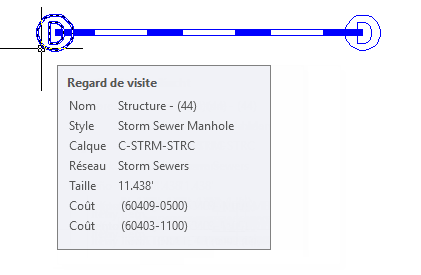
Attribution de coûts à des composants du réseau de canalisations existants
- Dans le dessin, sélectionnez l'une des fosses septiques situées le long de la route.
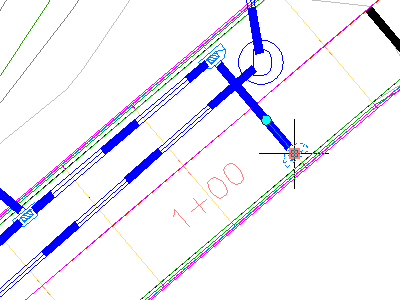
- Cliquez avec le bouton droit de la souris. Cliquez sur Sélectionner similaire.
- Dans la vue QTO Manager, cliquez sur
 .
.
- Dans la catégorie
 Favoris, sélectionnez ID coût 60403-1100 et 60409-0500.
Favoris, sélectionnez ID coût 60403-1100 et 60409-0500.
- Appuyez sur la touche ENTREE.
- Placez le curseur sur une des fosses septiques.
L'info-bulle affiche la description et l'ID des coûts attribués à la fosse septique.
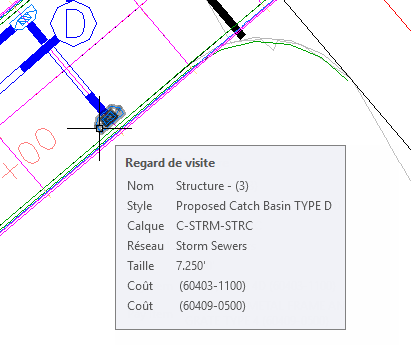
Approfondissement : Répétez cette procédure sur les autres regards du réseau et attribuez des codes de coût appropriés aux fosses septiques, bouches d'égout et têtes de buse carrées.
Pour poursuivre ce didacticiel, passez à l'Exercice 4 : Attribution de codes de coût à des projets 3D.